Adobe Premiere中字幕的制作与合成
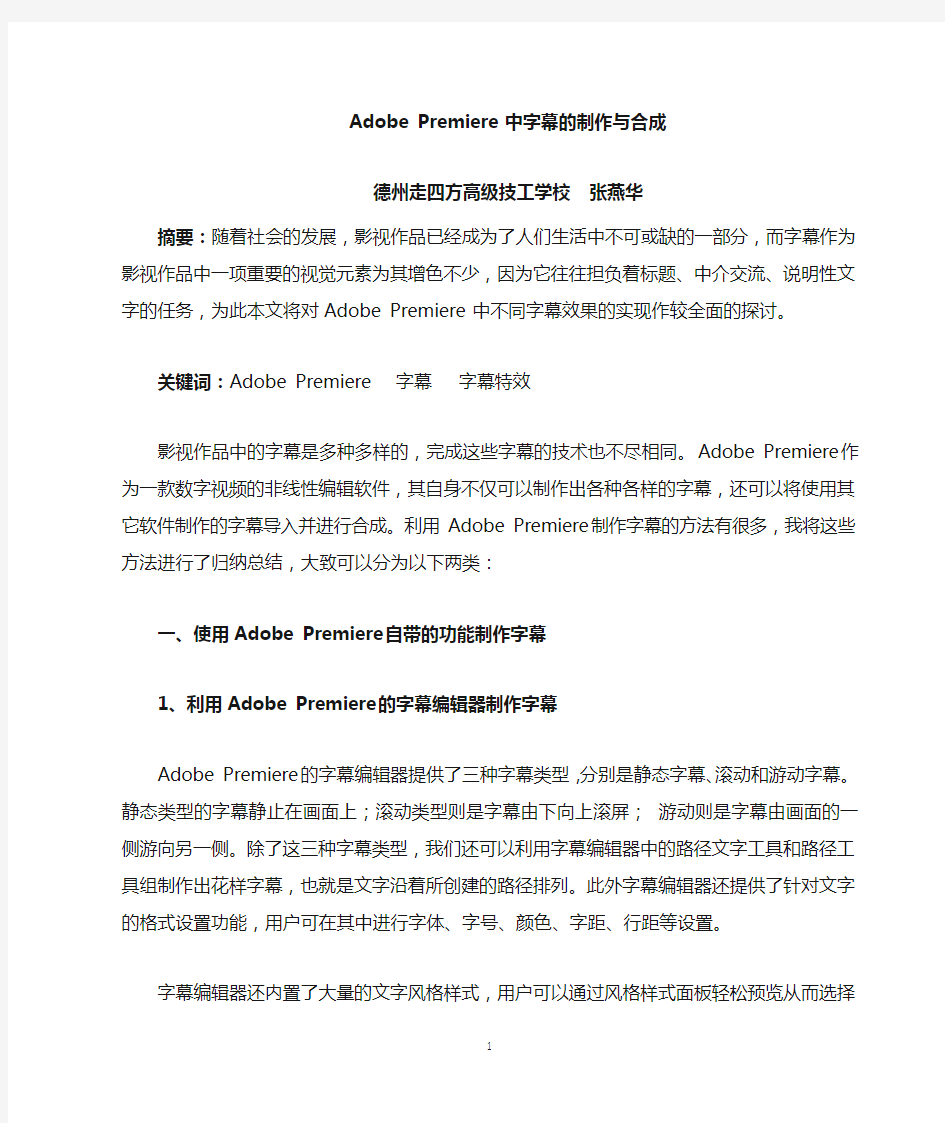
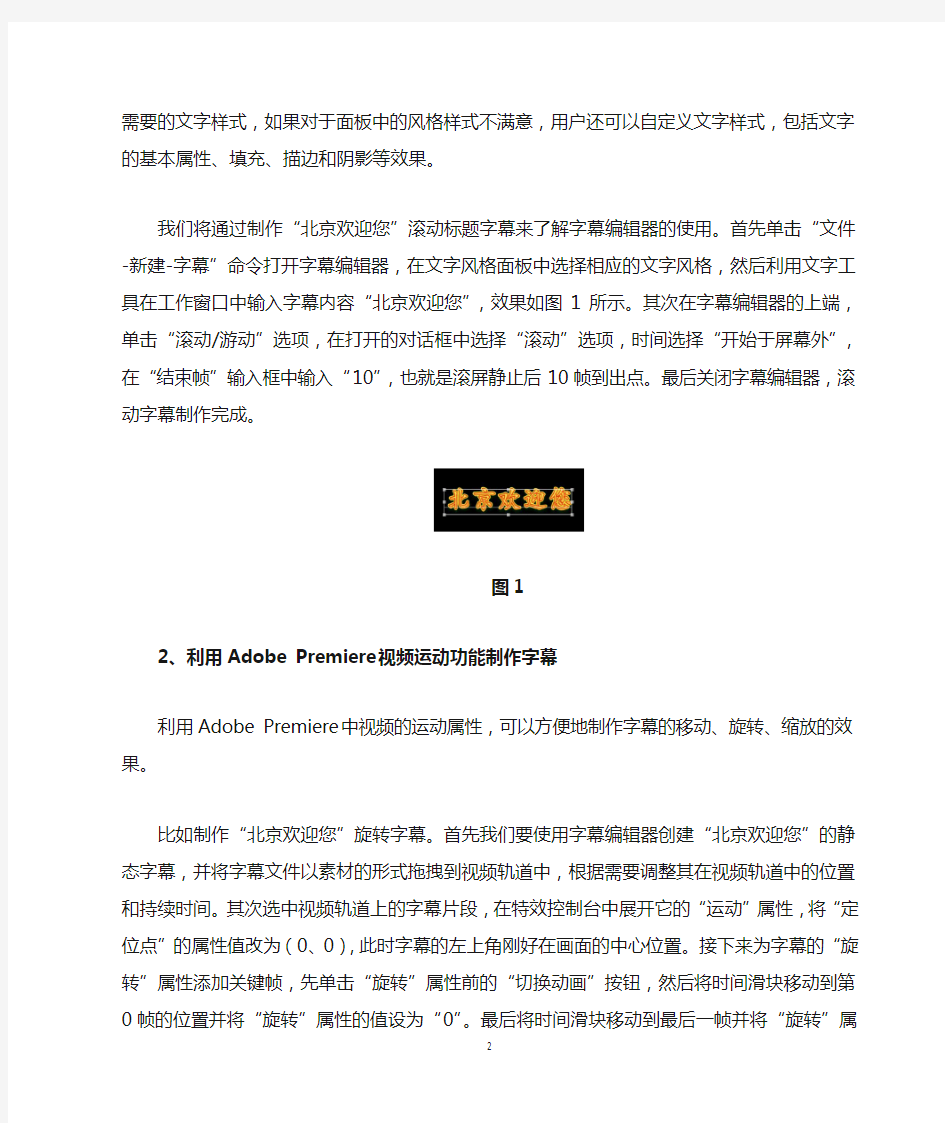
Adobe Premiere 中字幕的制作与合成
德州走四方高级技工学校张燕华
摘要:随着社会的发展,影视作品已经成为了人们生活中不可或缺的一部分,而字幕作为影视作品中一项重要的视觉元素为其增色不少,因为它往往担负着标题、中介交流、说明性文字的任务,为此本文将对Adobe Premiere 中不同字幕效果的实现作较全面的探讨。
关键词:Adobe Premiere 字幕字幕特效
影视作品中的字幕是多种多样的,完成这些字幕的技术也不尽相同。Adobe Premiere作为一款数字视频的非线性编辑软件,其自身不仅可以制作出各种各样的字幕,还可以将使用其它软件制作的字幕导入并进行合成。利用Adobe Premiere制作字幕的方法有很多,我将这些方法进行了归纳总结,大致可以分为以下两类:
一、使用Adobe Premiere自带的功能制作字幕
1、利用Adobe Premiere的字幕编辑器制作字幕
Adobe Premiere的字幕编辑器提供了三种字幕类型,分别是静态字幕、滚动和游动字幕。静态类型的字幕静止在画面上;滚动类型则是字幕由下向上滚屏;游动则是字幕由画面的一侧游向另一侧。除了这三种字幕类型,我们还可以利用字幕编辑器中的路径文字工具和路径工具组制作出花样字幕,也就是文字沿着所创建的路径排列。此外字幕编辑器还提供了针对文字的格式设置功能,用户可在其中进行字体、字号、颜色、字距、行距等设置。
字幕编辑器还内置了大量的文字风格样式,用户可以通过风格样式面板轻松预览从而选择需要的文字样式,如果对于面板中的风格样式不满意,用户还可以自定义文字样式,包括文字的基本属性、填充、描边和阴影等效果。
我们将通过制作“北京欢迎您”滚动标题字幕来了解字幕编辑器的使用。首先单击“文件-新建-字幕”命令打开字幕编辑器,在文字风格面板中选择相应的文字风格,然后利用文字工具在工作窗口中输入字幕内容“北京欢迎您”,效果如图1所示。其次在字幕编辑器的上端,单击“滚动/游动”选项,在打开的对话框中选择“滚动”选项,时间选择“开始于屏幕外”,在“结束帧”输入框中输入“10”,也就是滚屏静止后10帧到出点。最后关闭字幕编辑器,滚动字幕制作完成。
图1
2、利用Adobe Premiere视频运动功能制作字幕
利用Adobe Premiere中视频的运动属性,可以方便地制作字幕的移动、旋转、缩放的效果。
比如制作“北京欢迎您”旋转字幕。首先我们要使用字幕编辑器创建“北京欢迎您”的静态字幕,并将字幕文件以素材的形式拖拽到视频轨道中,根据需要调整其在视频轨道中的位置和持续时间。其次选中视频轨道上的字幕片段,在特效控制台中展开它的“运动”属性,将“定位点”的属性值改为(0、0),此时字幕的左上角刚好在画面的中心位置。接下来为字幕的“旋转”属性添加关键帧,先单击“旋转”属性前的“切换动画”按钮,然后将时间滑块移动到第0帧的位置并将“旋转”属性的值设为“0”。最后将时间滑块移动到最后一帧并将“旋转”属性的值设为“720”,这样字幕在播放时就旋转了两周,同时还可以为字幕的“缩放”属性设置动画效果,让其边旋转边缩小直至完全消失。效果如图2所示。
图2
3、利用Adobe Premiere视频特效制作特效字幕
视频特效能够制作出一些实际拍摄不能得到的效果,使影片在视觉上更为绚丽精彩。Adobe Premiere提供了大量精彩的视频特效,如GPU特效、变换、扭曲、模糊与锐化特效等,为特效字幕的实现提供了技术支持。用户可以通过关键帧控制视频特效内的参数变化来合理地为素材添加关键帧,使视频特效随着关键帧参数发生变化,从而产生特殊的效果。
我们利用“扭曲”里面的“放大”视频特效制作从左向右逐字放大的字幕特效标题。首先使用字幕编辑器创建“北京欢迎您”的静态字幕,并将字幕文件以素材的形式拖拽到视频轨道中,根据需要调整其在视频轨道中的位置和持续时间。其次在“效果”面板中展开视频特效,找到“扭曲”里面的“放大”特效将其拖拽到视频轨道上的字幕片段上。在特效控制台上展开“放大”特效,可以看到它共包含有“形状”、“居中”、“放大率”、“大小”等属性,将“形状”属性的参数改为“圆形”,然后调整“居中”和“大小”的参数到合适的数值,让放大效果出现在第一个字“北”的上面,效果如图3所示。
图3 图4
接下来将时间滑块移动到第0帧的位置,然后单击“居中”属性前的“切换动画”按钮为“居中”属性添加关键帧。最后将时间滑块移动到字幕片段的结束帧,并修改“居中”属性的参数,
让放大效果出现在最后一个字“京”的上面,效果如图4所示。至此放大镜字幕标题制作完成。
二、利用第三方软件来制作字幕
由于Adobe Premiere的字幕编辑器本身无法制作三维动画素材,与一些专业图形图像处理软件的制作效果也存在差距,因此在实际应用中我们经常使用第三方软件来创作字幕,最后再通过导入素材的方法加以利用。常用的第三方软件主要有以下几类:
1、平面图形图像动画软件类
Adobe公司的Photoshop、 Illustrator、Fireworks;Macromedia公司的Flash、Freehand等都可以用来制作文字。其中Photoshop和Fireworks是两个比较常用的制作文字的软件,它们可以制作出各种效果的文字,且文字本身比Adobe Premiere中制作的更加丰富多彩,不过在制作时要将文字的背景设为蓝色或者含有Alpha通道,制作完成以后以图片文件的形式保存;然后再以素材的形式导入到Adobe Premiere中,并放置在视频轨道上要求的位置;最后选中文字素材,在效果面板中选择“键控”或“通道”视频特效去除文字的背景颜色以实现字幕叠加。
字幕叠加到影片中后,同样可以使用“运动”属性设置文字的运动效果,也可利用“视频特效”实现字幕的动态变化效果。
2、三维动画软件类
使用3D MAX、MAYA、COOL 3D等三维软件可以制作具有三维特效的立体字,不仅可以为文字赋予各种不同的材质,还可以实现各种令人目眩的三维动画与光影效果。
我们可以先使用三维动画软件制作出字幕动画,然后再与视频进行合成,比如在COOOL 3D 中制作字幕,我们先根据要求在COOOL 3D中制作所需的三维动画字幕,不过要把字幕的背景色设为蓝色,并将文件输出成Adobe Premiere支持的视频文件格式;然后再通过Adobe Premiere 以素材的形式导入并放置到视频轨道的合适位置;最后选中文字素材在效果面板中选择“键控”视频特效去除背景。
对于复杂运动效果的字幕就要在3D MAX或MAYA中制作,制作好字幕动画后再与视频进行合成。还有一种合成的方法就是把要叠加的视频作为背景导入到3D MAX或MAYA中来制作三维动画字幕,最后一起输出成视频文件,再作为素材导入到Adobe Premiere中与其它素材进行合成。
3、其它专业字幕软件
现在也有好多流行的专业字幕软件,比如Title Motion就是一款大名鼎鼎的广播级字幕软件,它能够作为插件配合多种非编辑软件使用。Title Motion可以创建各式各样的字幕和图案,任意设计字幕和图案的属性(大小、变形、颜色渐变、边缘色、阴影、透明度等),字幕和图案还可以任意搭配,不仅如此,其还可以为字幕和图案设置各种动画特效,让字幕和图案在虚拟的
3D空间中运动。最重要的是Title Motion可以快捷的将字幕、图案输出到Adobe Premiere中。
三、结论
总之,为了达到好的视频表现效果,我们不仅可以在Adobe Premiere中制作字幕,还可以借助其它软件和插件来设计字幕。
参考文献
[1]《Premiere Pro的字幕制作及其疑难解析》王娟 2007
[2]《Premiere中字幕制作与合成的方法》梁斌 2005
[3]《浅谈Premiere特效字幕的制作》朱锦晶 2007
